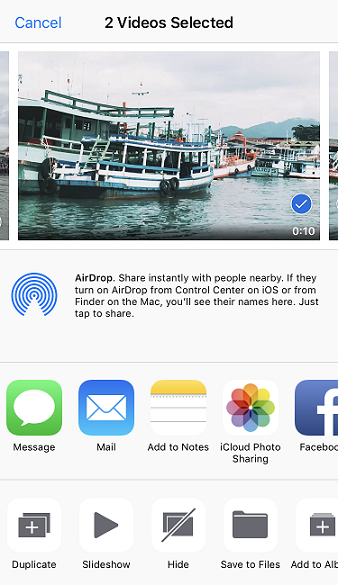4 najčastejšie spôsoby odosielania videí z iPhonu do iPadu
Mnoho používateľov sa zaujíma o spôsob prenosuvideá z iPhone do iPadu. Odpoveď je skutočne jednoduchá a ľahká. Nájdenie správnej aplikácie pre danú úlohu však nie je ľahké. Existuje veľa používateľov, ktorí sa to pokúsili urobiť pomocou rôznych metód, ale skúsenosti prinútili hľadať iné možnosti a oprávnene! Tento článok vám poskytne veľa originálnych riešení, ktoré sú vyskúšané a testované ako iCloud, iTunes a dokonca aj AirDrop. A každá z nich bude postupne podrobne opísaná, aby ste ich mohli použiť správnym spôsobom. Začnime teda ...
- Spôsob 1: Ako prenášať videá z iPhone do iPadu s prenosom z telefónu do telefónu
- Spôsob 2: Ako odosielať videá z iPhone do iPadu pomocou iCloud
- Spôsob 3: Ako odosielať video z iPhone do iPadu s iTunes
- Cesta 4: Ako získať videá z iPhone do iPadu pomocou
Spôsob 1: Ako prenášať videá z iPhone do iPadu s prenosom z telefónu do telefónu
Ak chcete, aby sa prenos videa uskutočňoval na jednom miesteZ iPhone do iPadu vám dôrazne odporúčame ísť na https://www.tenorshare.com/products/phone-to-phone-transfer.html. Je to univerzálna aplikácia, ktorá podporuje rôzne platformy a je schopná prenášať súbory jediným kliknutím. Ide v podstate o výnimočný klonovací softvér, ktorý dokáže klonovať iPhone / iPad na nový iPhone / iPad. Dodáva sa aj so selektívnym prenosom údajov. V takom prípade môže bez problémov selektívne prenášať údaje z iPhone do iPadu. Podporuje Windows aj Mac a má hviezdne výhody oproti iným metódam a softvéru. Tu je niekoľko z nich:
- Rozhranie je veľmi užívateľsky prívetivé a veľmi ľahko použiteľné.
- Existuje možnosť prenosu údajov jedným kliknutím.
- Rýchlosť prenosu dát je v porovnaní s iným softvérom a metódami blesková.
- Nespolieha sa na žiadne aplikácie certifikované spoločnosťou Apple ani na pripojenie Wi-Fi.
- Selektívny prenos videí alebo akýchkoľvek údajov.
Tu je postup, ako používať prenos telefónov Tenorshare do telefónu:
1. Stiahnite a nainštalujte softvér Tenorshare Phone to Phone Transfer do počítača. Použite zabudovaného sprievodcu inštaláciou.
2. Teraz spustite program ihneď
3. Chyťte dva originálne káble USB / blesky a pripojte svoj iPhone a iPad Air / Mini / Pro k počítaču.
4. Po zistení oboch zariadení uvidíte zariadenia na rozhraní. Skontrolujte smer prenosu a klepnite na „Ďalej“.

5. Vyberte možnosť „Videá“ a kliknite na „Spustiť prenos“.
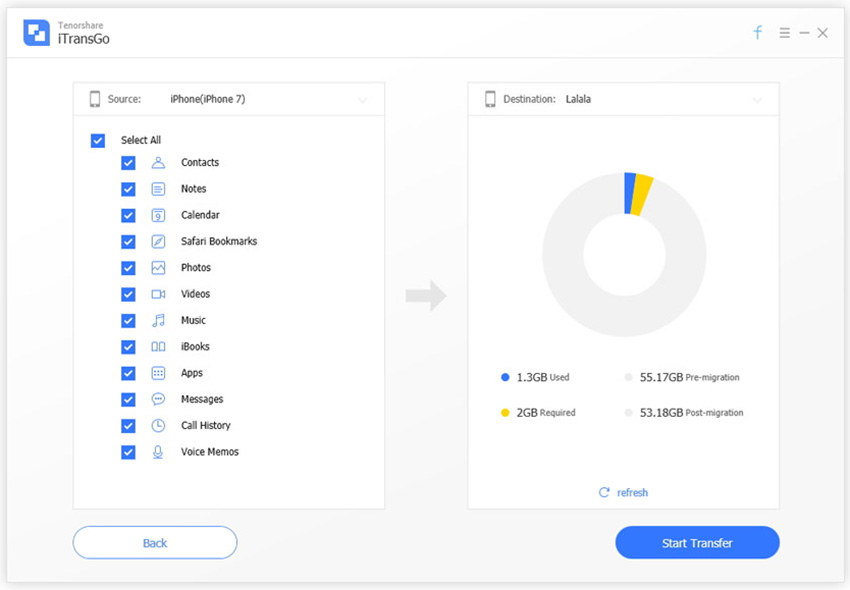
Po dokončení prenosu nakoniec vyhľadajte súbory v iPade a nájdete ich tam.
Spôsob 2: Ako odosielať videá z iPhone do iPadu pomocou iCloud
iCloud je veľmi spoľahlivý a jeden zochranné známky aplikácie Apple stabilné. Ak si myslíte, že iCloud možno použiť iba na prenos mediálnych súborov a fotografií, mýlite sa. Môžete tiež prenášať videá iPhone do iPadu pomocou aplikácie a medzi používateľmi iOS je to veľmi často používaná možnosť prenosu dát.
Výhody iCloud:
- iCloud je jednoduchý a ľahko použiteľný.
- Za svoje dáta získate 5 GB voľného úložného priestoru.
- Na prenos súborov nepotrebujete žiadny kábel ani počítač.
- Je to zadarmo
Nevýhody iCloud:
- Existujú problémy s bezpečnosťou a pravdepodobnosť straty údajov.
- Budete potrebovať stabilné pripojenie k internetu.
- Prenosové rýchlosti sú pomalé
- Získate iba 5 GB miesta pre svoje dáta, aby ste dostali navyše, čo musíte zaplatiť.
Ak teda chcete vedieť, ako preniesť videoz iPhone na iPad pomocou iCloud, potom si prečítajte nižšie uvedené pokyny. Tento proces je jednoduchý a jednoduchý, ale môže sa dokončiť dvoma krokmi. Prvým je prenos súborov z iPhone do iCloudu a druhým je odosielanie týchto súborov z iCloudu do iPadu.
iPhone na iCloud:
1. Prihláste sa pomocou svojho Apple ID a potom prejdite na „Nastavenia“.
2. V časti „Nastavenia“ vyberte „iCloud“.
3. Na paneli „Ukladanie a zálohovanie“ aktivujte možnosť „Zálohovať do iCloud“.
4. Teraz klepnite na „Zálohovať teraz“ a nahrajte video súbory, ako aj ďalšie údaje do iCloud.
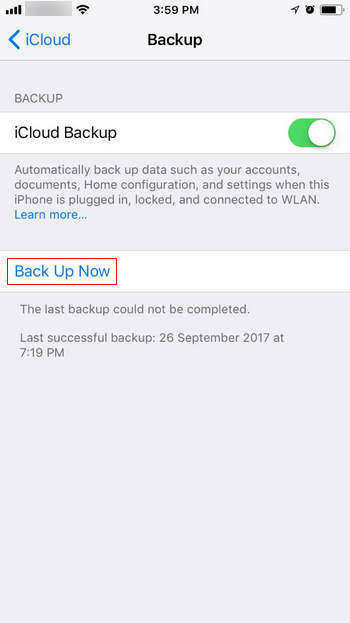
iCloud do iPad:
1. Otvorte iPad a prejdite na „Nastavenia“.
2. Prejdite na „Všeobecné“, otvorte „Obnoviť“ a klepnite na „Vymazať všetok obsah a nastavenia“.
3. Keď sa zobrazí obrazovka „Aplikácie a údaje“, po nastavení pripojenia Wi-Fi jednoducho klepnite na „Obnoviť zo zálohy iCloud“ a pomocou svojho Apple ID a hesla sa prihláste
4. Teraz vyberte možnosť „Vybrať zálohu“
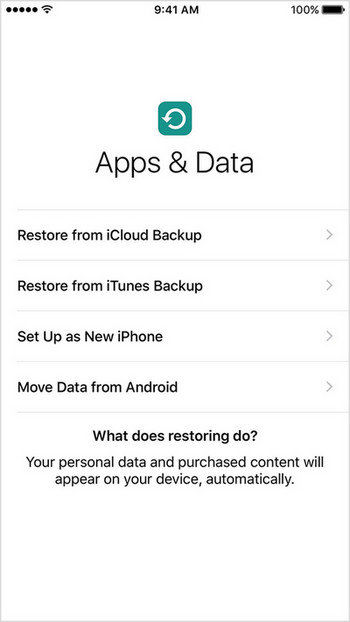
Týmto obnovíte zálohu svojho iPadu a okamžite získate svoje videá!
Spôsob 3: Ako odosielať video z iPhone do iPadu s iTunes
Môžete si vybrať prenos videaz iPhonu na iPad alebo môžete synchronizovať videá zálohovaním údajov z iPadu, aby ste k nim mali prístup z iPhonu po jeho obnovení. Jedna z najstarších aplikácií spoločnosti Apple je schopná túto úlohu splniť najefektívnejšie, a to iTunes. Je to bezplatná aplikácia, ale počas procesu nezabudnite použiť najnovšiu verziu aplikácie. Nezabudnite, že pomocou služby iTunes nemôžete posielať konkrétne videá alebo v takom prípade žiadne konkrétne údaje. Aby ste získali prístup, musíte svoje dáta zálohovať ako celok a potom ich obnoviť na akomkoľvek inom zariadení.
výhody:
- Prenos údajov je bezpečný
- iTunes je bezplatná aplikácia
- K údajom môžete pristupovať z akéhokoľvek zariadenia so systémom iOS, ktoré vlastníte
- Apple certifikovaný
nevýhody:
- Existuje riziko poškodenia a straty údajov
- Prenosová rýchlosť je veľmi nízka.
- Stará aplikácia neposkytuje veľa možností.
- Nie je užívateľsky prívetivý
- Prenesené údaje nie sú čitateľné
Zálohujte iPhone v iTunes:
1. Stiahnite a nainštalujte aplikáciu iTunes do svojho počítača a potom aplikáciu spustite.
2. Teraz pripojte svoj iPhone k počítaču. Na dosiahnutie lepšieho výkonu sa odporúča používať kábel USB od spoločnosti Apple.
3. Teraz vyberte požadované zariadenie z iTunes, v tomto prípade je to iPhone.
4. Prejdite na panel „Súhrn“ a prejdite do časti Zálohy a klepnite na „Zálohovať“.
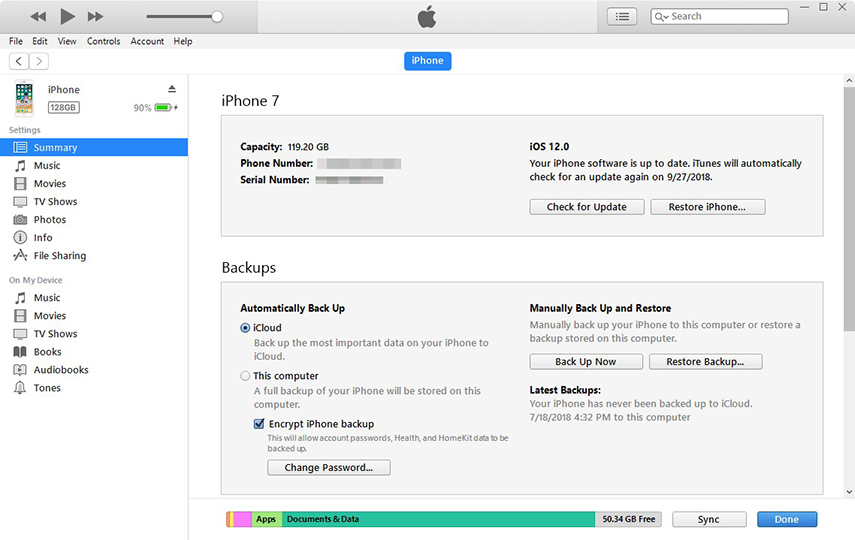
Obnoviť zálohu na iPade:
1. Podobne pripojte iPad k počítaču a znova spustite aplikáciu.
2. Vyberte svoje zariadenie potom, čo sa objaví na paneli iTunes vo vnútri ikony zariadenia
3. Prejdite na „Súhrn“ a na karte Zálohovanie teraz klepnite na možnosť „Obnoviť zálohu“.
4. Teraz vyberte zálohu a klepnite na „Obnoviť“.
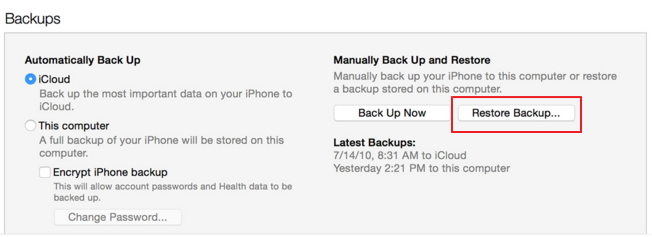
Takto je možné používať iTunes na prenos videa z iPhone do iPadu správnym spôsobom.
Cesta 4: Ako získať videá z iPhone do iPadu pomocou</ H4>
AirDrop je moderná aplikácia na prenos údajov, ktorá umožňujeprenášate údaje z iPhone do iPadu s dobrou rýchlosťou a bezpečnosťou. Je tiež úplne bezdrôtový. Takže, ak vás zaujíma prenos videa z iPhone do iPadu cez Bluetooth, potom je životaschopnou odpoveďou AirDrop. Uistite sa, že používate najnovšiu verziu systému iOS, pretože ide o novú aplikáciu, ktorá nepodporuje staršie verzie systému iOS.
1. Zapnite Wi-Fi a pripojte iPad aj iPhone k rovnakej sieti
2. Prejdite do „Control Center“ oboch zariadení a povoľte Bluetooth. Airdrop sa automaticky zapne, keď zapnete pripojenie Wi-Fi a Bluetooth.
3. Po zadaní AirDrop vyberte na oboch zariadeniach možnosť „Všetci“.
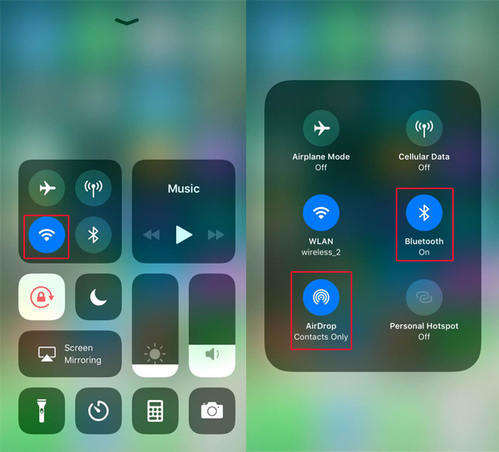
4. Otvorte na telefóne iPhone aplikáciu Fotografie a vyberte videá, ktoré chcete preniesť do iPadu.
5. Nakoniec klepnite na tlačidlo Zdieľať umiestnené nižšie.
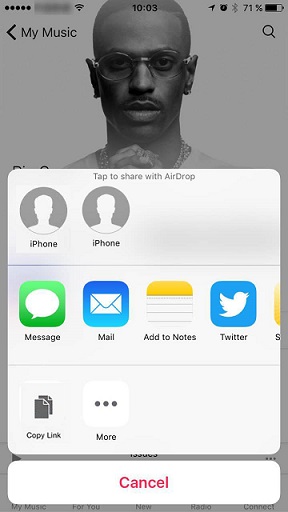
6. Potom sa na paneli AirDrop objaví iPad.
7. Klepnutím na „Prijať“ na vašom iPade preneste videá.
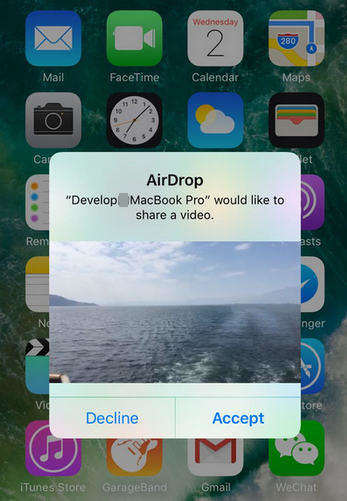
Preto prenos videa z iPhone do iPadunie je príliš ťažké. Jediným problémom je výber správnej aplikácie pre správnu úlohu. Všetky aplikácie uvedené v článku sú však uskutočniteľnou odpoveďou na otázku typu „Ako získať videá z iPhone do iPadu?“ iCloud a iTunes sú najstaršie aplikácie certifikované spoločnosťou Apple a niektorí používatelia ich radšej používajú. Žiaľ, prichádzajú s určitými obmedzeniami a nevýhodami, ako je uvedené vyššie. Ak sa zameriavate na AirDrop, je to dobrá voľba, ale na dokončenie úlohy je potrebné silné pripojenie k internetu. Tu, Tenorshare Phone to Phone Transfer využíva výhodu a získal si veľkú popularitu pre svoju užitočnosť a efektívnosť. Ísť na to!
Ak sa vám tento článok páči, zdieľajte a komentujte!